고해상도 줌
동영상 촬영 메뉴에서 [고해상도 줌]을 [ON]으로 선택하면 줌 렌즈 없이도 피사체를 해상도 손실 없이 확대할 수 있습니다.
고해상도 줌 은 동영상 촬영 메뉴의 [동영상 파일 유형]에 [ProRes 422HQ 10비트(MOV)], [H.265 10비트(MOV)], [H.265 8비트(MOV)] 또는 [H.264 8비트(MP4)]가 선택된 경우에 사용할 수 있습니다.사용 가능한 고해상도 줌 화상 사이즈와 프레임 수는 동영상 촬영 메뉴의 [이미지 영역] > [이미지 영역 선택]에 선택한 옵션에 따라 다릅니다. 사용 가능한 화상 사이즈와 프레임 수는 다음과 같습니다.
- [FX]: [3,840×2,160; 60p] ~ [3,840×2,160; 24p] 및 [1,920×1,080; 60p] ~ [1,920×1,080; 24p]
- [DX]: [1,920×1,080; 120p] ~ [1,920×1,080; 24p], [1,920×1,080; 30p×4(저속)], [1,920×1,080; 25p×4(저속)] 및 [1,920×1,080; 24p×5(저속)]
고해상도 줌 사용
동영상 촬영 메뉴에서 [고해상도 줌]에 [ON]을 선택하고 4 또는 2를 눌러 고해상도 줌으로 확대하거나 축소합니다.
- 고해상도 줌이 활성화되면 디스플레이에 H 아이콘에 나타납니다.
- 확대하거나 축소하면 줌 위치가 막대로 표시됩니다. 프레임 크기 3,840 × 2,160에서는 최대 1.4배, 1,920 × 1,080에서는 2.0배까지 확대할 수 있습니다.
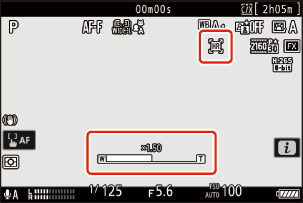
- AF 영역 모드는 [와이드 영역 AF(L)]로 고정됩니다. 초점 포인트는 표시되지 않습니다.
- 동영상 촬영 메뉴의 [전자식 손떨림 보정]이 [OFF]로 고정됩니다.
고해상도 줌의 줌 위치는 사용자 설정 g2 [사용자 제어 설정]을 통해 [고해상도 줌+] 및 [고해상도 줌−]가 할당된 컨트롤을 사용하여 조정할 수 있습니다.
고해상도 줌의 줌 컨트롤은 카메라 [Fn1 버튼] 및 [Fn2 버튼], [렌즈 Fn 링(시계방향)] 및 [렌즈 Fn 링(시계반대방향)]을 통해 렌즈 Fn 링, [렌즈 컨트롤 링]을 통해 렌즈 컨트롤 링에 할당할 수 있습니다.
- [Fn1 버튼], [Fn2 버튼], [렌즈 Fn 링(시계방향)], [렌즈 Fn 링(시계반대방향)]에 고해상도 줌이 할당되면 사용자 설정 g7 [고해상도 줌 속도]를 사용하여 줌 속도를 선택할 수 있습니다.
- [렌즈 컨트롤 링]에 고해상도 줌이 할당되면 사용자 설정 f13 [컨트롤 링 감도]를 사용하여 컨트롤 링 감도를 조정할 수 있습니다.
- 컨트롤 링을 사용하는 대신 호환되는 렌즈를 가진 사용자는 사용자 설정 f14 [초점/컨트롤 링 기능변경]에 [ON]을 선택하여 고해상도 줌에 초점링을 사용할 수 있습니다.
호환 파워 줌(PZ) 렌즈를 장착하고 사용자 설정 g9 [Power/Hi-Res Zoom 연계]에 [OFF] 이외로 설정하면 동영상 촬영시에 하나의 조작으로 Power Zoom과 Hi-Res Zoom을 실시할 수 있습니다.
